在长时间的积累下,小伙伴们的电脑里是不是存储着不少的图片呢?在图片数量多的情况下,如果体积还较大的话,会占据我们电脑很多的内存空间。今天咱们聊聊一个非常实用的话题——如何压缩jpg图片。下面,我将为大家介绍几种常用的图片压缩方法,以及一些具体的操作步骤。
一、在线压缩:
现在有很多在线的图片压缩工具,这些工具使用起来非常简单,只需要上传你的图片,点击压缩即可。在线图片压缩文件大小,无损压缩,画质不变,体积减半,快捷高效。而且为保障用户隐私,转换完成后的文件会自动删除。
1、打开在线图片压缩:https://pic.55.la/imgcompress/
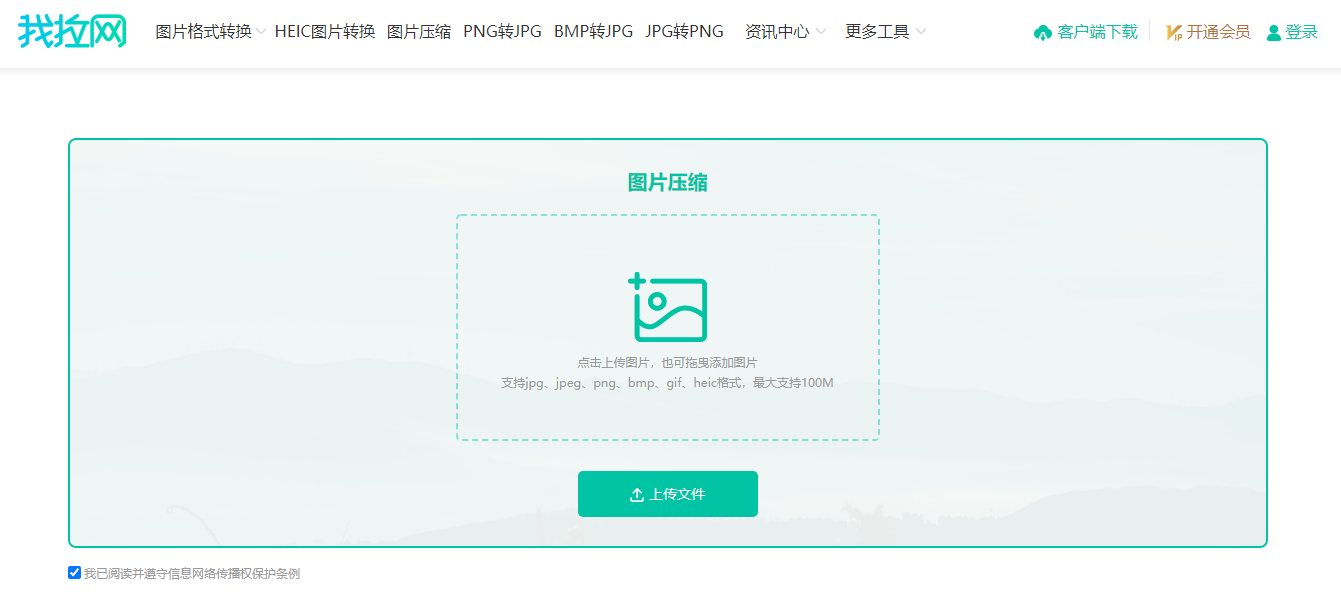
2、点击选择文件上传要压缩的图片。
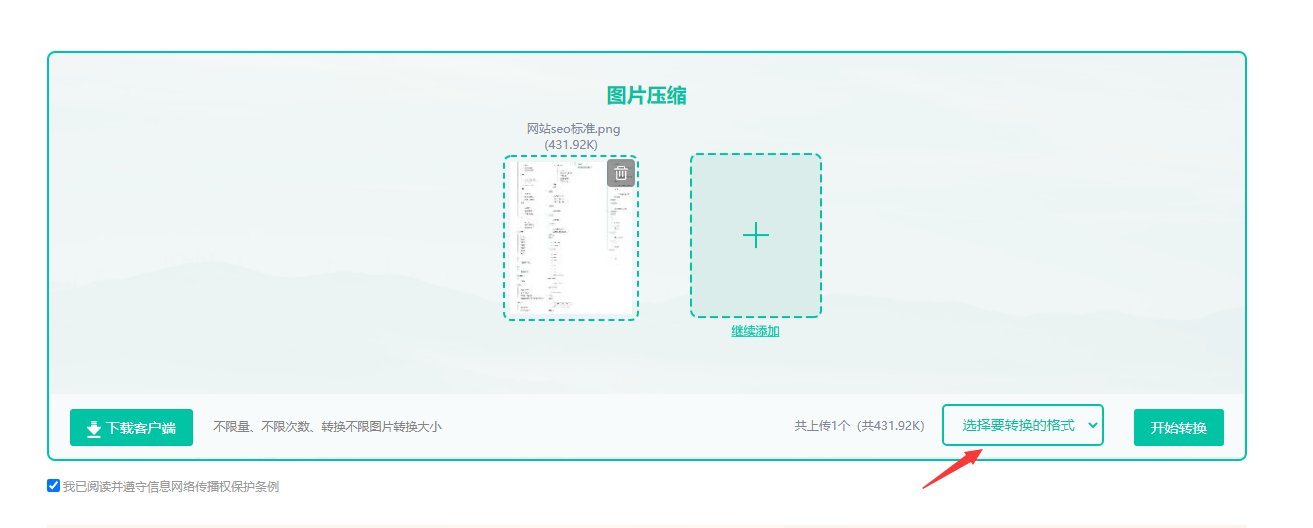
3、图片除了压缩之外还可以转换输出格式的。

4、图片上传后点击开始转换。

5、压缩完成点击下载即可。
二、客户端压缩:
1、如果想要批量快速压缩图片,那么下载客户端就很方便了,在本文上方点击下载即可。
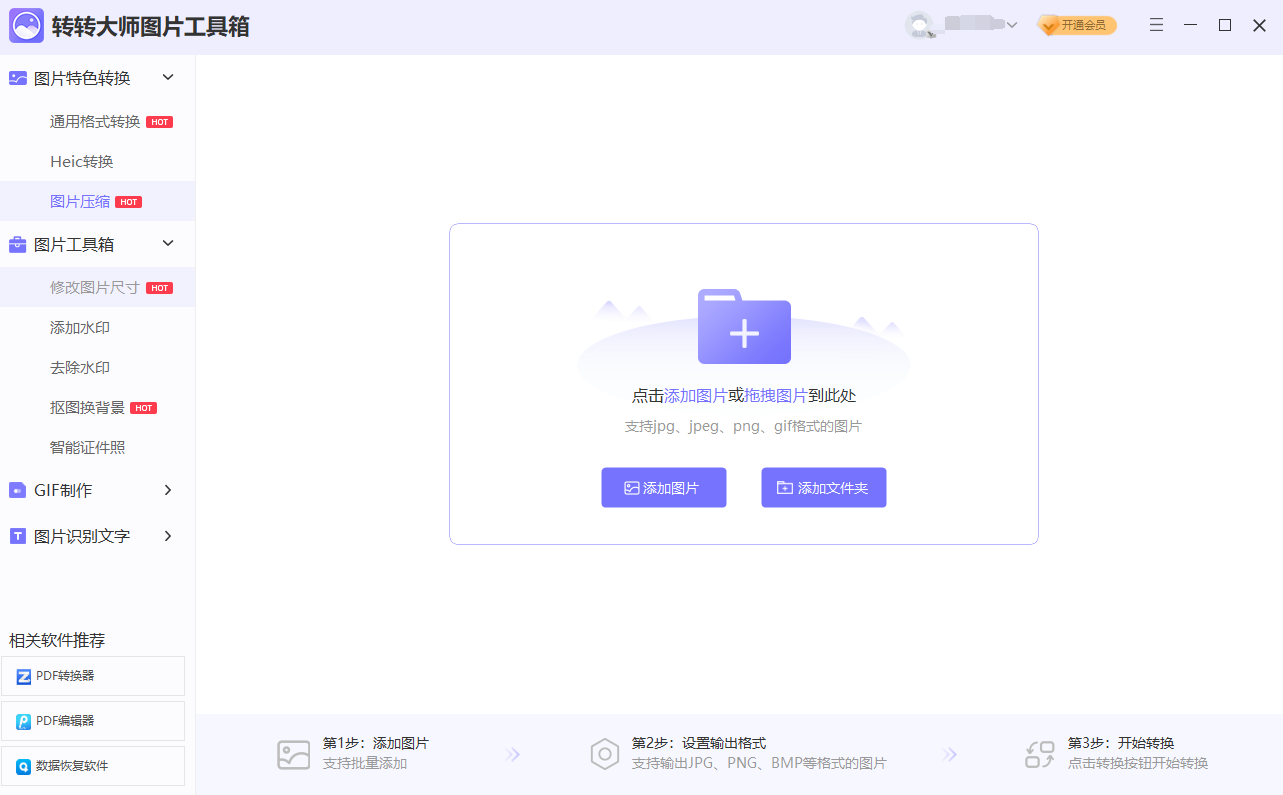
2、打开转转大师图片工具箱,选择文件压缩-图片压缩。
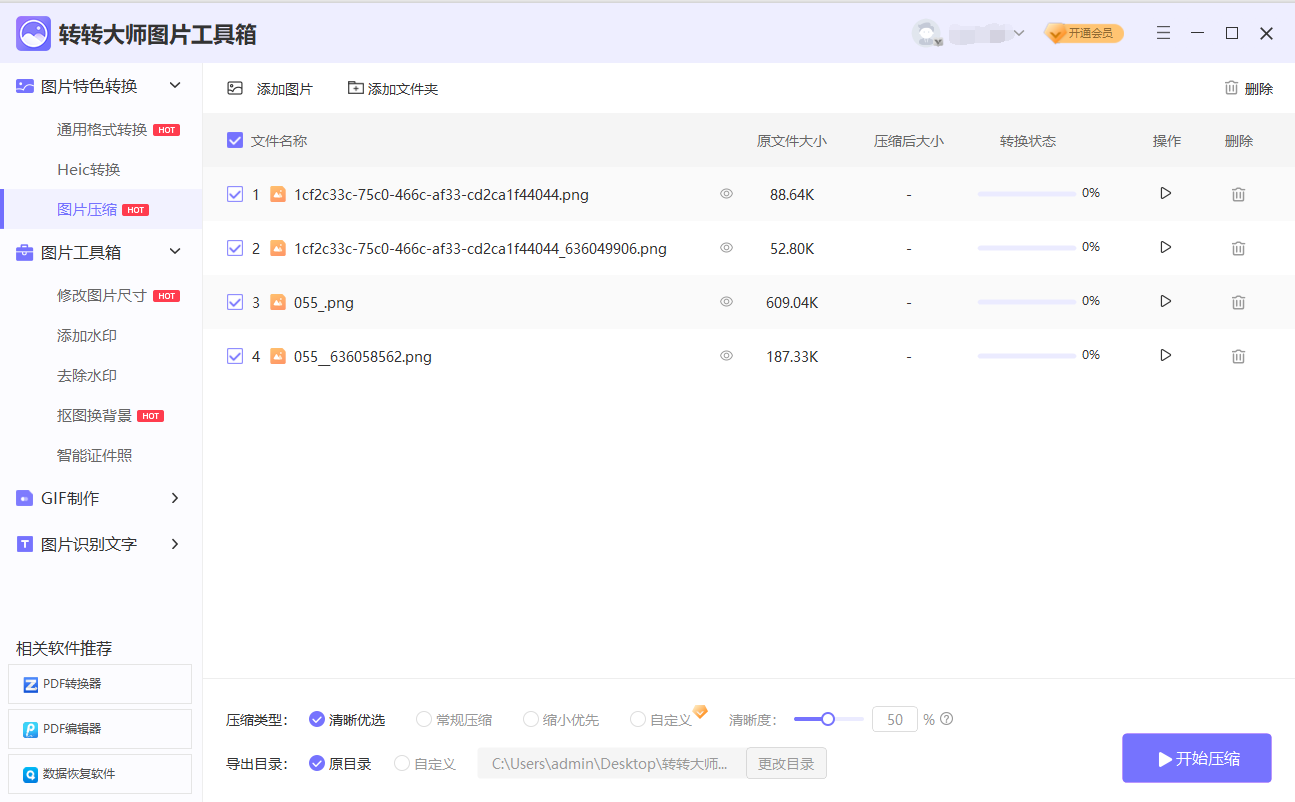
3、点击添加文件件批量添加,然后选择压缩类型、输出目录,最后点击开始转换即可。

4、可根据自己的需求设置。
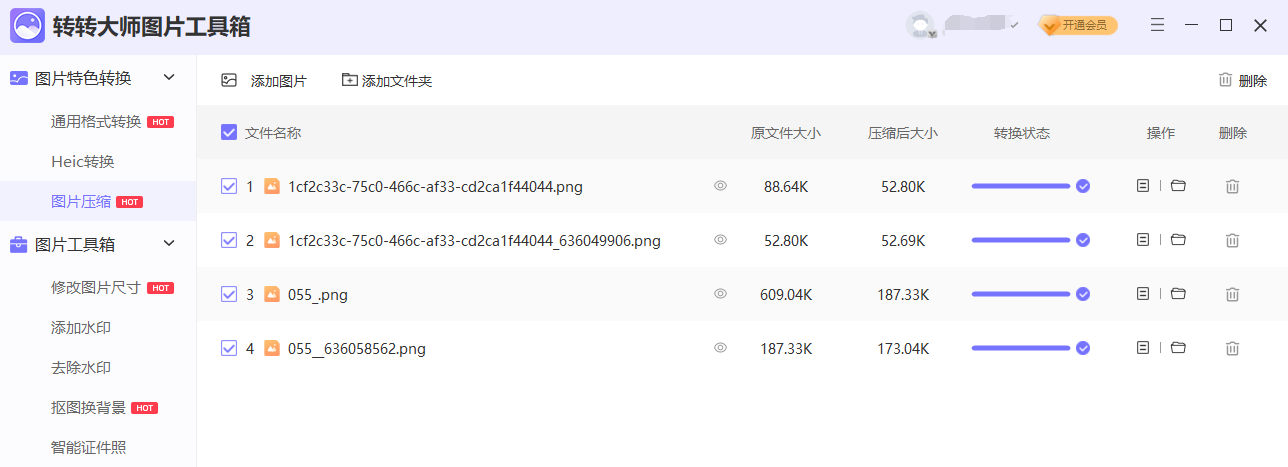
4、压缩完成,大家可以对比一下压缩前后的大小,是不是小了很多呢。
三、使用Adobe Photoshop
如果你是一个专业的设计师,那么Adobe Photoshop肯定是你的首选。在Photoshop中,你可以通过调整图片的分辨率、压缩比例等参数来实现压缩。具体操作步骤如下:
- 打开图片,点击“图像”菜单,选择“图像大小”;
- 在弹出的对话框中,调整分辨率和压缩比例;
- 点击“确定”,然后保存图片。
四、使用Windows自带的画图工具
如果你只是需要简单地压缩一下图片,那么Windows自带的画图工具也是一个不错的选择。操作步骤如下:
- 右键点击图片,选择“打开方式”,然后选择“画图”;
- 在画图工具中,点击“重新调整大小”;
- 在弹出的对话框中,调整图片的尺寸和分辨率;
- 点击“确定”,然后保存图片。
好了,以上就是我为大家介绍的几种压缩JPG图片的方法。希望这些方法能够帮助大家解决实际问题,提高工作效率。如果你还有其他好的压缩方法,也欢迎在评论区分享哦!

图片格式转换
图片格式转换器,一键照片换背景底色

 专区合集
专区合集 客户端下载
客户端下载 开通会员
开通会员 登录
登录









